
Mac’teki Numbers’da web sayfasına, e-postaya veya sayfaya bağlantı ekleme
Herhangi bir metni hesap tablosundaki başka bir sayfayı açan ya da web sayfası veya e-posta iletisi açan bir bağlantıya dönüştürebilirsiniz.
Numbers geçerli web adreslerini (URL) ve e-posta adreslerini otomatik olarak algılar ve etkin bağlantılar olduğunu göstermek için onları stillendirir (örneğin altını çizerek veya farklı bir renkle). Bu bağlantıları düzenleyebilir veya etkisiz hale getirebilirsiniz; böylece normal metin olarak görünür ve işlerler. Numbers’ın bağlantıları otomatik olarak algılamasını istemiyorsanız otomatik bağlantı biçimlemeyi kapatabilirsiniz.
Bağlantı ekleme
Bir bağlantıya dönüştürmek istediğiniz metni seçin.
Aşağıdakilerden birini yapın:
Biçim > Bağlantı Ekle’yi seçin (ekranın en üstündeki Biçim menüsünden), sonra bir hedef seçin (Web Sayfası, E-posta veya Sayfa).
Klavyenizde Komut-K tuşlarına basın, sonra “Bağlantı” açılır menüsünde bir hedef seçin (Web Sayfası, E-posta veya Sayfa).
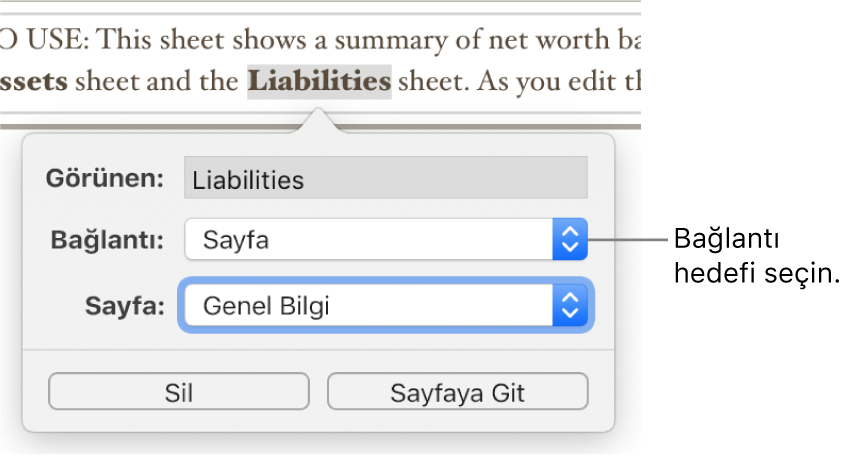
Hedef için ayrıntıları belirtme:
Web sayfası: Bir tarayıcıdaki web sayfasını açar. Göster alanında okuyucuların görmesini istediğiniz metni girin. Örneğin web adresinin tamamını değil yalnızca alan adını göstermek isteyebilirsiniz. Bağlantı alanında web sayfasının URL’sini girin.
E-posta: Kime alanına girdiğiniz adres ile önceden adresi belirlenmiş bir e-posta iletisi açar. Göster alanında okuyucuların görmesini istediğiniz metni girin. Örneğin e-posta adresinin tamamını değil yalnızca alıcı adını göstermek isteyebilirsiniz. Konu alanına bir konu girin ya da boş bırakın.
Sayfa: Hesap tablosundaki başka bir sayfaya gider. Sayfa açılır menüsünü tıklayın ve bağlantı eklemek istediğiniz sayfayı seçin. Göster alanında okuyucuların görmesini istediğiniz metni girin.
Hedefi doğrulamak için Bağlantıyı Aç, E-posta Oluştur veya Sayfaya Git düğmesini tıklayın; aksi durumda bağlantı düzenleyiciyi kapatmak için sayfayı tıklayın.
Bir bağlantıyı düzenleme veya etkisizleştirme
Bağlantılı metni tıklayın (tablo hücresinde önce tablo hücresini, sonra bağlantıyı tıklayın).
Bağlantı düzenleyicide Düzenle’yi tıklayın.
Değişikliklerinizi yapın ya da Kaldır’ı tıklayın.
Bağlantıyı kaldırdığınızda bağlantılı metin korunur ancak bağlantı biçimleme silinir ve bağlantı artık etkin olmaz.
İşiniz bittiğinde bağlantı düzenleyiciyi kapatmak için sayfayı tıklayın.
Bağlantılar için otomatik biçimlemeyi kapatma
Numbers’ın web sitesi URL’lerini ve e-posta adreslerini etkin bağlantılar şeklinde biçimlemesini istemiyorsanız otomatik biçimlemeyi kapatabilirsiniz.
Numbers > Tercihler komutunu seçin (ekranınızın en üstündeki Numbers menüsünden).
Tercihler penceresinin en üstündeki Otomatik Düzeltme’yi tıklayın.
Biçimleme bölümünde “Bağlantıları otomatik algıla” onay kutusunun seçimini kaldırın.
Bağlantıların biçimlemeyi göstermesini istemiyor ancak yine de etkin olmasını istiyorsanız “Bağlantıları otomatik algıla”yı seçin ve “Bağlantı stilini otomatik uygula”nın seçimini kaldırın.
Ayar tüm Numbers hesap tablolarına girdiğiniz yeni metne uygulanır. Var olan bağlantılar bu değişiklikten etkilenmez.